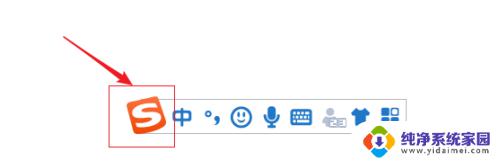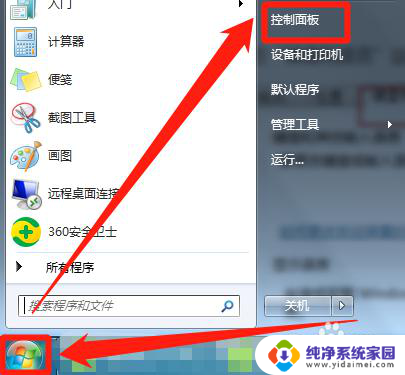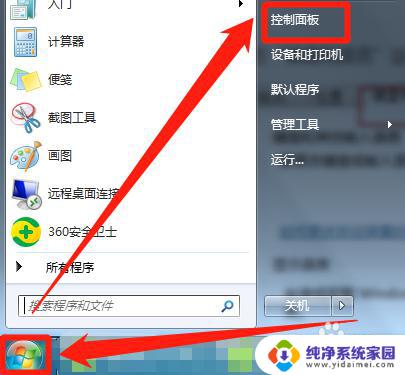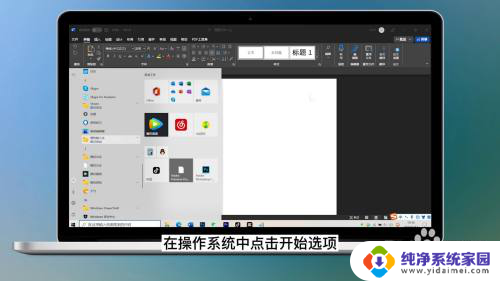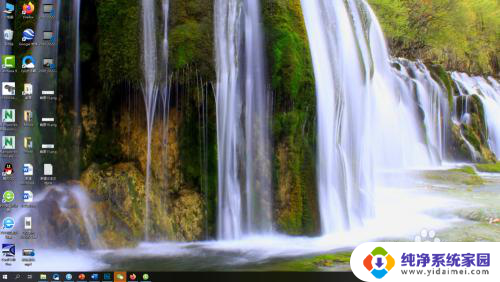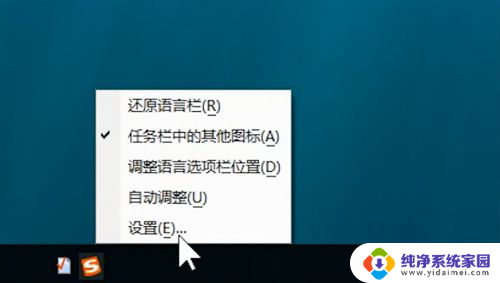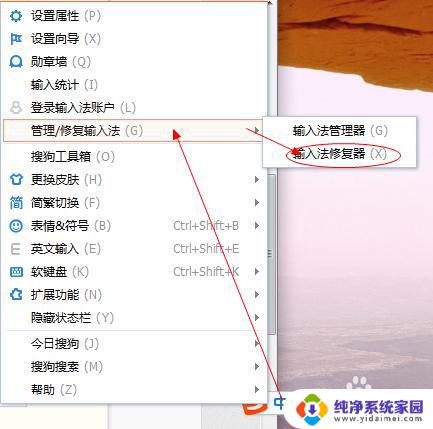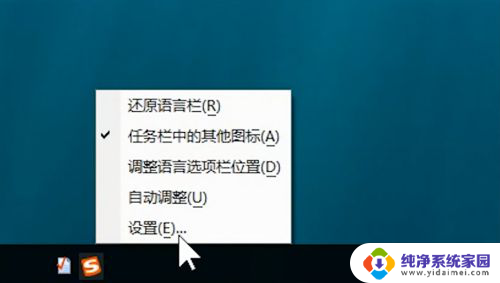搜狗拼音打出来都是字母 如何解决输入法无法打出中文汉字的困扰
搜狗拼音打出来都是字母,在当今数字化时代,输入法成为我们日常生活中不可或缺的工具之一,然而当我们使用某些输入法时,却常常遇到一个让人头疼的问题:无法打出中文汉字。尤其是在使用搜狗拼音输入法时,我们发现输入的内容都是字母,而无法显示中文汉字。这种困扰不仅影响了我们的工作效率,也让我们感到沮丧。那么如何解决输入法无法打出中文汉字的困扰呢?
步骤如下:
1.在你的电脑左下方找到这个“开始”的功能键。
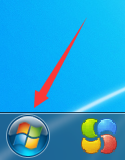
2.找到方框中框选出来的“控制面板”
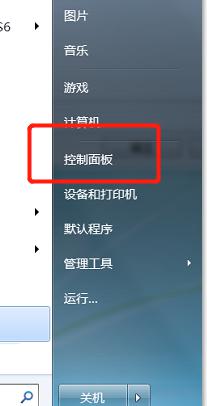
3.找到“时钟和语言区域”
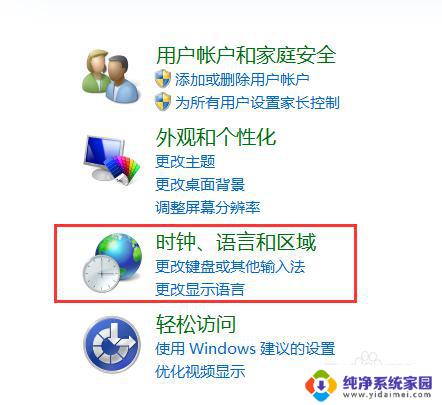
4.点开“更改键盘或者其他输入法”
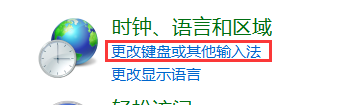
5.在“键盘和语言”这个选项下,找到“更改键盘”
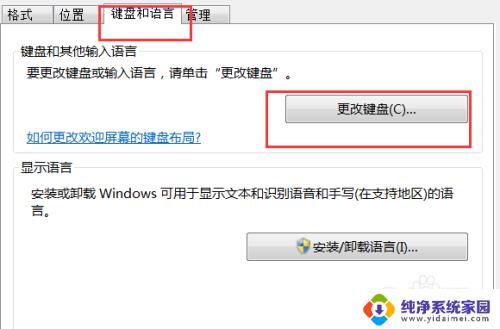
6.在跳出来的新页面上,咱们找到自己常用的那个输入法。并点上去。然后右边找到“属性”这个选项。
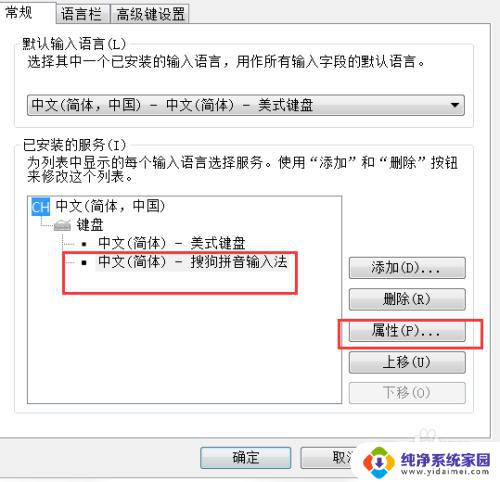
7.然后在新的页面左下角找到“恢复本页默认设置”。这个时候再试试能不能够打字。有没有解决问题。如果没有解决问题的话,咱们再用下面第二个方法试一下。
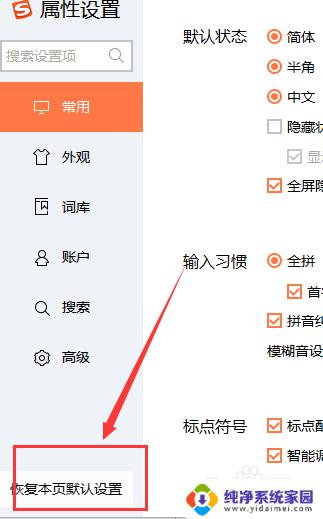
8.咱们还是回到刚才点击输入法的地方。还是选中你常用的输入法。这个时候再点击右边的“删除”键。把你常用的这个输入法删除掉。
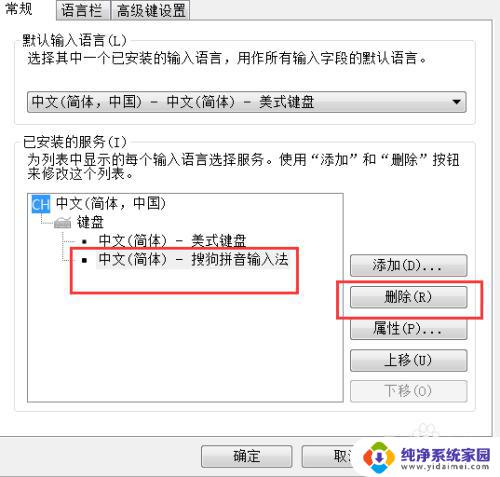
9.删除后,页面就是下面这个样子了。刚才选中的输入法被删除掉了。然后咱们在右边再找到“添加”这个选项
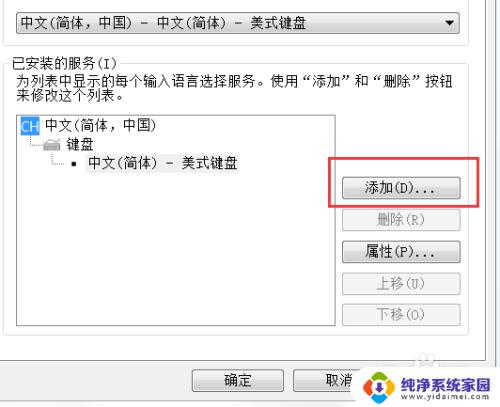
10.再目录里面咱们找到刚才删除掉的输入法。将它再次添加进来。并点击确定。
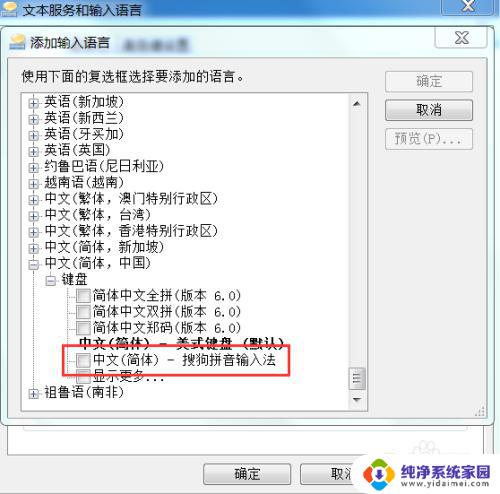
11.再次添加以后,页面就会变成这样。然后你的电脑下方也会出现输入法的状态栏。你再试试能不能够输入汉字。一般显示栏出来了问题就能够解决了。希望我的办法能够帮助到你。
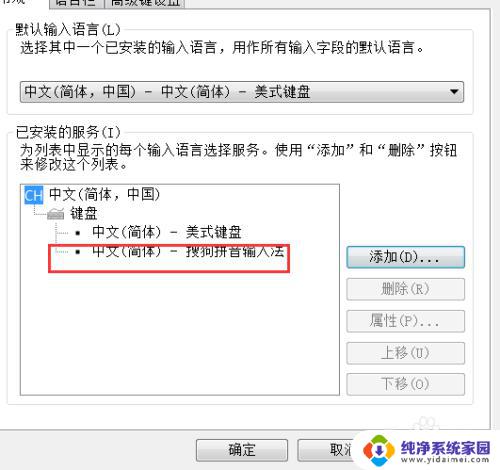
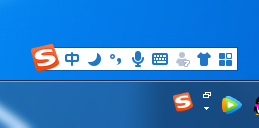
以上是搜狗拼音打出来全是字母的全部内容,如果你遇到了这种情况,可以按照以上方法解决,希望这能帮到你。